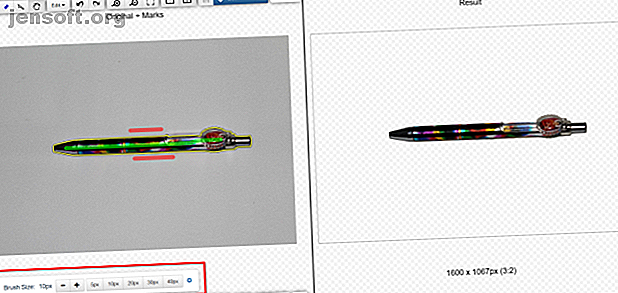
5 maneras fáciles de eliminar el fondo de una imagen
Anuncio
Los usuarios pueden querer eliminar el fondo de una imagen por diferentes razones. Si está vendiendo cosas en línea, creando presentaciones o incluso haciendo collages, puede eliminar el fondo de una imagen para resaltar el objeto de la foto o eliminar los detalles que distraen.
En lugar de tratar de encerrar con precisión una región con las herramientas Lasso o Magic Wand en Photoshop, puede eliminar fácilmente el fondo con estas aplicaciones web. La ventaja es que son gratuitos o asequibles para la mayoría de las personas.
1. ClippingMagic

ClippingMagic es una aplicación web simple para eliminar el fondo de cualquier imagen. Cuando navega a la página de inicio, se le presentan inmediatamente las opciones de carga. Haga clic en el botón Cargar imagen para cargar la foto desde su computadora. Cuando termine, verá dos paneles adyacentes con su imagen a la izquierda y un panel en blanco a la derecha.
Procedimiento
Use la herramienta verde (+) para marcar el objeto y la herramienta roja (-) para marcar el fondo de la imagen. No tiene que marcar con precisión cada borde del objeto, mostrarle a la aplicación lo que desea conservar y la herramienta hará el resto. Al marcar el objeto y el fondo, el panel derecho le muestra los resultados en tiempo real.
En áreas donde los bordes son demasiado débiles o ruidosos para el algoritmo, haga clic en la herramienta bisturí para ajustar manualmente los clips. Luego, haga clic en el botón Revisar para inspeccionar la imagen en detalle y aplicar marcas de retoque si es necesario. Siempre puede deshacer las ediciones o elegir Editar> Borrar todas las marcas para comenzar desde el principio.
ClippingMagic también ofrece varias herramientas para permitirle refinar aún más la imagen. Puede agregar sombras paralelas, ajustar el color, cambiar el color de fondo, ajustar los bordes y mucho más.
Pros y contras
Si desea vender cosas en línea, ClippingMagic le permite cargar una gran cantidad de imágenes y recortarlas en rápida sucesión. Asegúrese de establecer la configuración predeterminada, la resolución y la configuración de recorte antes de comenzar un trabajo masivo. Puede cargar y editar cualquier cantidad de imágenes, pero para descargar deberá suscribirse. Consulte la página de precios para obtener más detalles.
Dado que la carga y el procesamiento de imágenes lleva un poco de tiempo, siempre necesita una conexión a Internet constante para trabajar con la aplicación.
2. FotoFuze

FotoFuze es una herramienta de fotografía especializada que elimina el fondo de baja calidad Cómo cambiar el fondo de una foto en Photoshop Cómo cambiar el fondo de una foto en Photoshop ¿Desea cambiar el fondo de una foto en Photoshop? Adobe ha facilitado bastante la edición del fondo de una foto. Lea más de una foto con el fondo blanco en solo unos pocos pasos. Haga clic en el botón del nuevo álbum, escriba el nombre y comience a cargar sus imágenes.
Procedimiento
Una vez que cargue la imagen, haga clic en la herramienta de resaltador mágico para resaltar el objeto. Cuando termine de resaltar, FotoFuze le mostrará una mini vista previa en vivo de la imagen. Si su espoleta no salió como se esperaba, marque la casilla útil de superposición de errores . Las áreas marcadas en rojo a menudo sugieren que hubo problemas al difuminar la foto.
FotoFuze también le permite corregir el color de la imagen, corregir problemas relacionados con la exposición. Si está filmando en condiciones de poca luz o alto contraste, puede ser inevitable. Afortunadamente, es fácil de arreglar en Photoshop. Leer más, recortar automáticamente la imagen y más. Si la foto aún no cumple con sus expectativas, intente cambiar la claridad, el brillo y la sensibilidad del fondo. Haga clic en el botón Finalizar para cambiar la imagen.
Pros y contras
FotoFuze tiene soporte incorporado para la plataforma Etsy. Además de la limpieza de la imagen, puede crear, actualizar, redactar y copiar su listado directamente desde FotoFuze. Puede capturar varias fotos sin demora, descargar fotos de alta resolución y mucho más con una suscripción asequible a FotoFuze.
FotoFuze no funciona correctamente con fondos texturizados o irregulares. Necesita un fondo gris, negro o sin textura.
3. PhotoScissors en línea

PhotoScissors en línea es una aplicación web gratuita para eliminar el fondo de cualquier imagen con solo unos pocos pasos. Inmediatamente, verá un botón Cargar imagen para cargar la imagen. El lienzo web tiene dos paneles adyacentes, con su imagen a la izquierda y un panel en blanco a la derecha. La aplicación también te guía con un rápido tutorial interactivo para novatos.
Procedimiento
PhotoScissors utiliza el mismo mecanismo de selección que ClippingMagic. Use la herramienta verde (+) para marcar el objeto y la herramienta roja (-) para marcar el fondo de la imagen. No tiene que seleccionar cuidadosamente el área, solo asegúrese de colocar el marcador verde dentro de las líneas del objeto que desea cortar. Una vez que marque la imagen, deje que el algoritmo se encargue de los detalles.
Si cree que cometió un error, haga clic en el botón Deshacer y repita el procedimiento. La aplicación también te da la opción de suavizar y compensar el límite. Puede intercambiar el fondo con una imagen alternativa o un color sólido, mover el objeto y agregar efectos de sombra.
Pros y contras
Con solo unos pocos clics del mouse, PhotoScissors le brinda imágenes recortadas razonablemente precisas. Pero donde falta es precisión. El editor de imágenes en línea carece de herramientas sofisticadas para refinar la imagen. Considere el uso de estas aplicaciones web gratuitas para editar fotos 5 sitios web con un clic para que sus fotos se vean mejor 5 sitios web con un solo clic para que sus fotos se vean mejor Estos mejoradores de fotos con un solo clic pueden ayudarlo si desea que sus fotos favoritas se vean mejor. Lee mas .
También hay un límite en el tamaño y la resolución de la imagen. No puede cargar una foto de más de 5 MB o con una resolución de más de 2, 1 megapíxeles. Para eliminar estas restricciones y obtener más funciones, compre la aplicación de escritorio para Mac o PC.
4. Quemador de fondo

Background Burner es una aplicación web gratuita e intuitiva para eliminar el fondo de cualquier imagen. Como de costumbre, comienza cargando su foto en la aplicación. Luego intentará eliminar el fondo de su imagen automáticamente. Una vez terminado, genera 3–4 copias de las imágenes procesadas. De estos, eliges la mejor imagen.
Procedimiento
Si la foto que cargó no es compleja, lo más probable es que encuentre la imagen perfecta. Haga clic en el botón Seleccionar para descargar la imagen. La aplicación también ofrece la opción de retocar una imagen casi perfecta. Haga clic en el botón Retocar para abrir la nueva ventana de edición. Detrás de escena, la aplicación utiliza el mecanismo ClippingMagic.
Puede elegir entre tres tamaños de pincel, deshacer los pasos y hacer zoom en las imágenes para marcarlas con precisión. Luego, haga clic en el botón Herramientas de píxeles para borrar manualmente el fondo (o restaurar el primer plano), o use las herramientas con forma de polígono para ajustar los bordes.
Pros y contras
Background Burner hace prácticamente todo el trabajo pesado. Dado que la aplicación es de uso gratuito, puede ahorrar tiempo y dinero. Si planea eliminar el fondo de varias imágenes, esta aplicación debería ser su primera opción.
Cuando se trata de imágenes que son un poco más complejas, los resultados automáticos no son tan buenos en comparación con otras aplicaciones. Background Burner carece de herramientas de edición complejas para ajustar las imágenes, el modo de recorte masivo y la configuración personalizada.
5. Microsoft Office

Si tiene instalado Microsoft Office 2016, tiene otro método fácil para eliminar los fondos de las imágenes. El proceso es idéntico para Word, Excel y PowerPoint.
Procedimiento
Para comenzar, inserte la imagen en un documento. Ahora elija Formato de imagen> Eliminar fondo (en el caso de Mac). La aplicación intentará averiguar el fondo y marcarlos en púrpura. Si la imagen es simple, recortará fácilmente el fondo. Para imágenes más complejas, use el botón Marcar áreas para conservar y Marcar áreas para eliminar para ajustar la selección.
El marcador no es intuitivo de usar. Simplemente le permite dibujar líneas rectas alrededor del objeto que desea conservar o eliminar. Una vez que haya terminado, haga clic en el botón Conservar cambios para guardar la imagen.
Pros y contras
Si está buscando una forma rápida de eliminar el fondo de las fotos y eso también fuera de línea, entonces Microsoft Office es la mejor opción. Pero no debe comprar o suscribirse a Microsoft Office solo para este propósito. Además, las herramientas de marcado son un poco difíciles de usar, por lo que es posible que no le den el mejor resultado en su primer intento.
Aprende a tomar mejores fotos
Eliminar el fondo de las fotos no es una tarea imposible. Con una de las herramientas mencionadas anteriormente, usted también puede eliminar el fondo de cualquier imagen sin aprender a usar Photoshop. Estas herramientas cubren solo una parte del proceso, aunque también hemos visto cómo eliminar fondos en Photoshop.
Si no toma buenas fotos en primer lugar, eliminar fondos puede ser más difícil. Vea nuestros mejores consejos de fotografía para principiantes para aprender los fundamentos de una buena fotografía.
Y si es un diseñador principiante, eche un vistazo a nuestra explicación de cómo cambiar la imagen DPI 3 formas de cambiar el DPI de una imagen 3 formas de cambiar el DPI de una imagen En este artículo, explicamos todo lo que necesita saber sobre DPI y cómo cambiar el DPI de una imagen de diferentes maneras. Lea más y por qué es importante que lo sepa.
Explore más sobre: Consejos de edición de imágenes, Editor de imágenes, Consejos de Microsoft Office.

